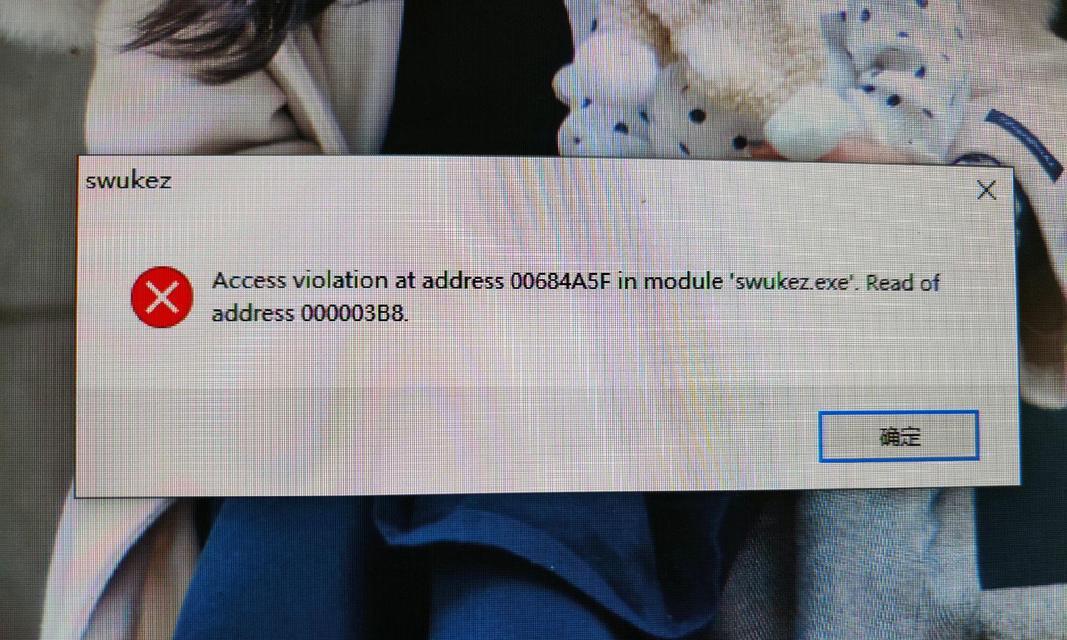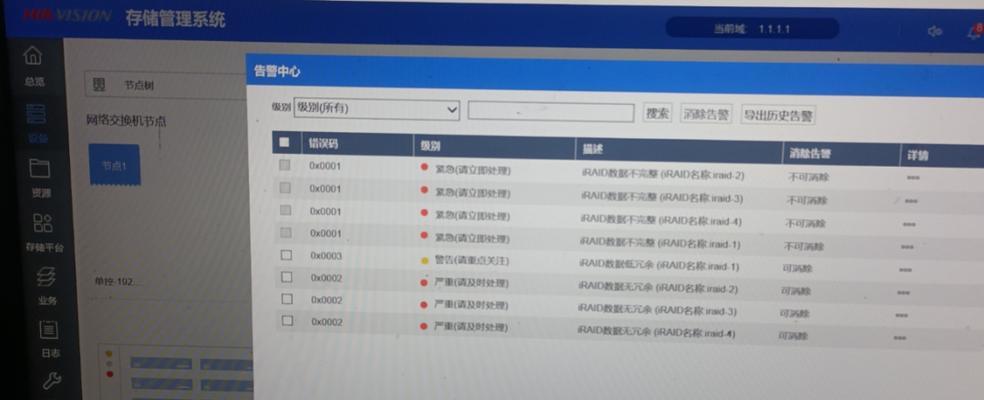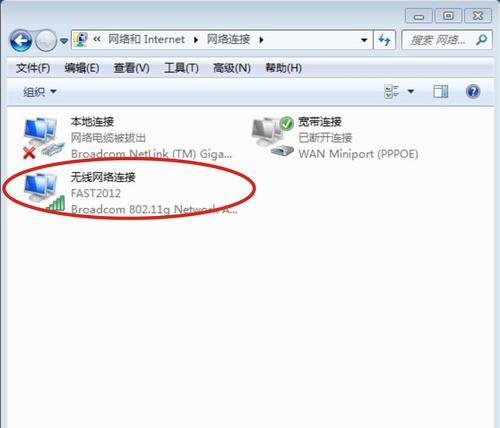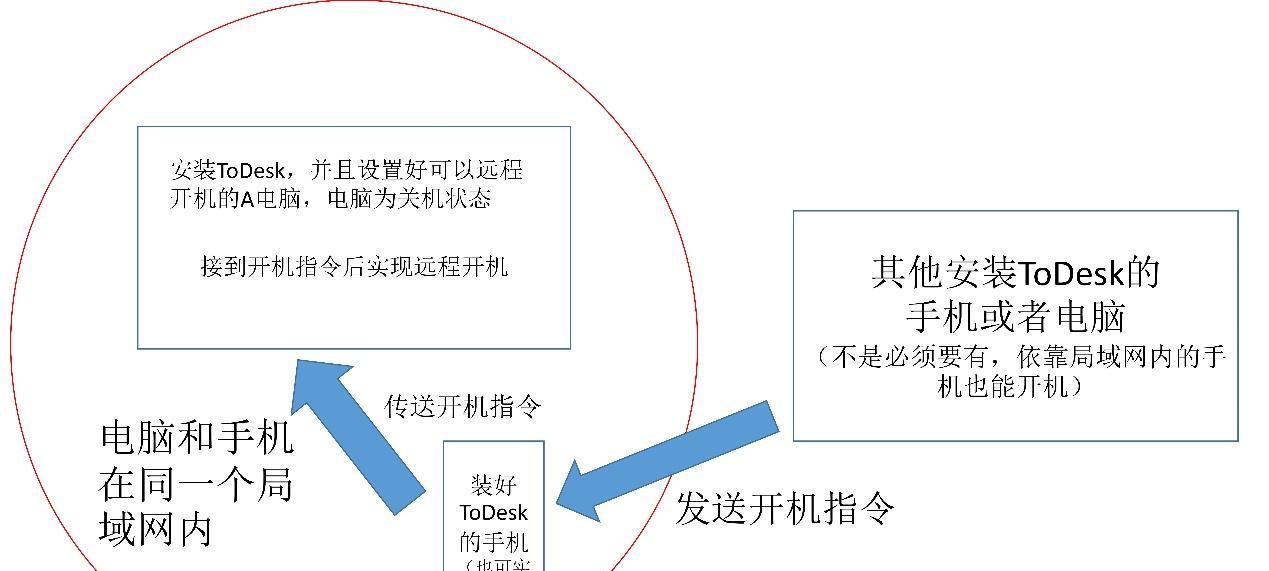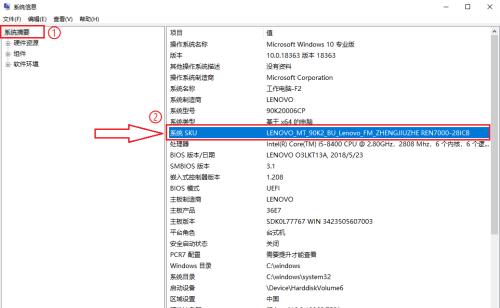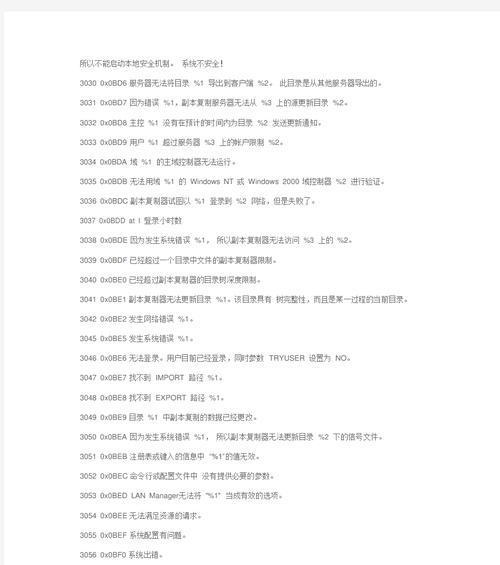在日常使用电脑的过程中,有时我们需要重新安装操作系统。本文将为大家介绍如何使用大白菜装机版来安装原版Win7系统,并提供详细的使用教程。
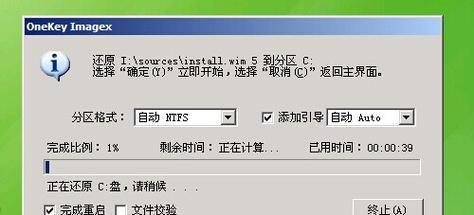
准备工作:获取大白菜装机版和Win7原版系统镜像文件
1.下载大白菜装机版:通过搜索引擎进入官方网站,找到大白菜装机版的下载页面,点击下载按钮进行下载;
2.获取Win7原版系统镜像文件:通过官方渠道下载Win7原版系统的ISO镜像文件,并保存到电脑硬盘中。

制作大白菜装机版启动盘
1.准备一个U盘:确保U盘容量足够大,至少8GB以上;
2.下载和安装大白菜装机版制作工具:打开官方网站,找到大白菜装机版制作工具的下载页面,点击下载按钮进行下载;
3.制作启动盘:插入U盘后,运行大白菜装机版制作工具,选择U盘所在的盘符,并点击开始制作按钮,等待制作完成。

设置电脑启动项为U盘
1.进入电脑BIOS设置界面:重启电脑,连续按下Del、F2或F12键,进入BIOS设置界面;
2.设置启动项:找到启动顺序选项,将U盘移动到第一位,并保存设置。
启动大白菜装机版
1.插入制作好的大白菜装机版启动盘;
2.重启电脑,系统会自动从U盘启动,进入大白菜装机版界面;
3.使用方向键选择“安装原版系统”选项,并按下Enter键。
安装Win7原版系统
1.选择系统镜像文件:在大白菜装机版界面中,选择之前下载好的Win7原版系统镜像文件,并点击确定;
2.选择安装版本:根据个人需求选择适合的Win7版本,并点击确定;
3.确定安装目标盘:选择要安装系统的硬盘分区,并点击确定;
4.开始安装:点击开始安装按钮后,系统开始自动安装Win7原版系统;
5.完成安装:等待系统安装完成并自动重启,根据提示进行后续设置。
常见问题解答
1.如果安装过程中遇到无法找到硬盘的问题,可能是因为缺少硬盘驱动程序,可以从官方网站下载相应驱动并进行安装;
2.如果遇到系统安装中断或出现错误提示,可以尝试重新制作启动盘、检查系统镜像文件的完整性,或者更换其他Win7原版系统镜像文件进行安装。
通过使用大白菜装机版,我们可以轻松地安装原版的Win7系统。本文从准备工作、制作启动盘、设置电脑启动项、启动大白菜装机版以及安装Win7原版系统等方面,提供了详细的教程和解答了常见问题,希望能对大家有所帮助。